目录
使用说明和介绍
一、登陆界面
二、主界面介绍
三、更换地图
四、更换出行方式
五、用户使用日志
六、搜索功能
七、同地图内两点导航
(1)用户指定地点寻路
(2)用户自行设置起止点寻路
(3)寻路完成后开始导航
八、跨校区两点导航
(1)寻路预览
(2)等车时的状态显示
(3)跨校区时进行操作
九、多点寻路
结语
使用说明和介绍
一、登陆界面
运行本程序,出现登陆界面,并在键入账号及密码后点击登录按钮。
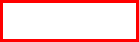
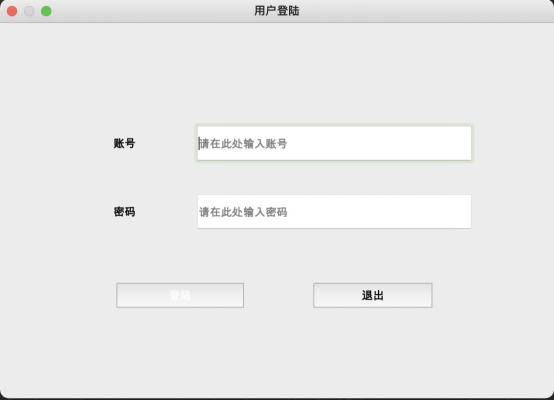
图1.登录界面
二、主界面介绍
成功登录后进入主页面,可以看到上方工具栏左侧的是搜索框,中间为当前星期时间,最右侧是设置时钟、更换到沙河校区地图、更换到本部地图、更换到校外地图、教室导航、查看日志等一系列操作,主界面中间是地图(初始默认设置显示沙河校区地图),在地图下方会有当前状态的说明。
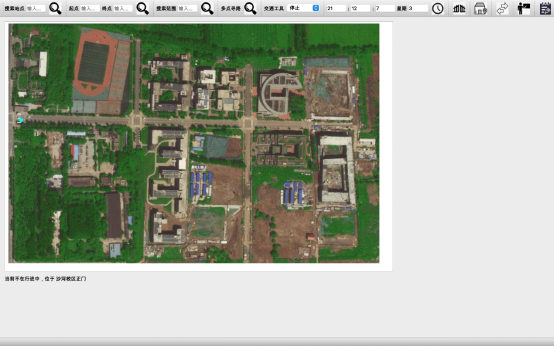
图2.主界面
三、更换地图
 用户在使用时,可以通过点按工具栏右侧更换沙河地图、更换本部地图、更换校外地图等按钮来预览其他地区的地图,且在此过程中当前所在位置的状态信息不会发生变化。
用户在使用时,可以通过点按工具栏右侧更换沙河地图、更换本部地图、更换校外地图等按钮来预览其他地区的地图,且在此过程中当前所在位置的状态信息不会发生变化。
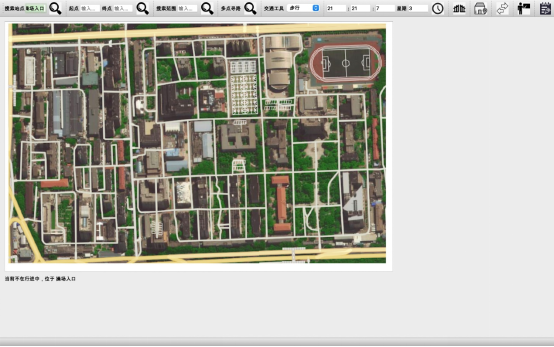
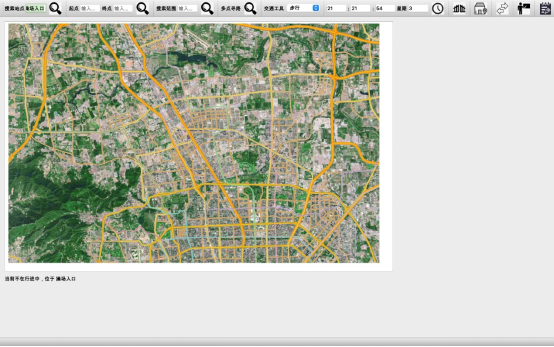
图3、4.可以观察到在不同的地图中下方状态信息未发生变化
四、更换出行方式
由于有多种出行方式可供用户选择,如步行、单车等,此时用户可在上方工具栏中的交通工具处自行更换出行方式,并且系统可以根据当前不同的速度和通行度选择合适的路径,且当前导航过程中用户可随时停止导航。

图5.更换出行方式
五、用户日志
用户可在工具栏最右侧日志按钮处查看程序运行的日志。



图6.日志按钮

图7.日志查询主界面
用户可以根据操作类型或者自行设置查询的起始时间和终止时间查询不同的日志,若不设置起始和终止时间,则系统默认查询当前时间前三个小时内的日志记录。

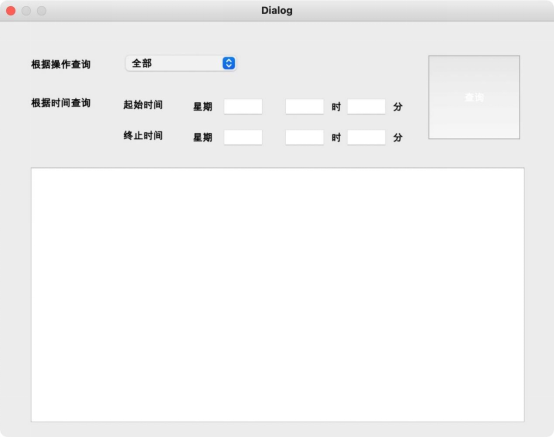
图8.根据操作查询


图9.用户自行设置查询起止时间

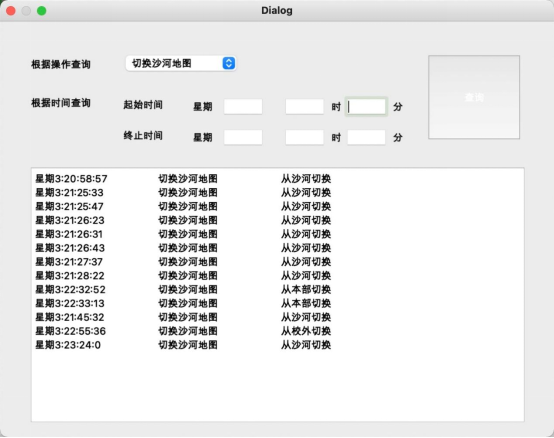
图10、11.默认查询当前时间前三个小时日志
六、搜索功能
在左上角的地点搜索功能中,用户可以进行精确搜索、模糊搜索以及逻辑名搜索等相关操作。
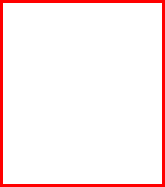

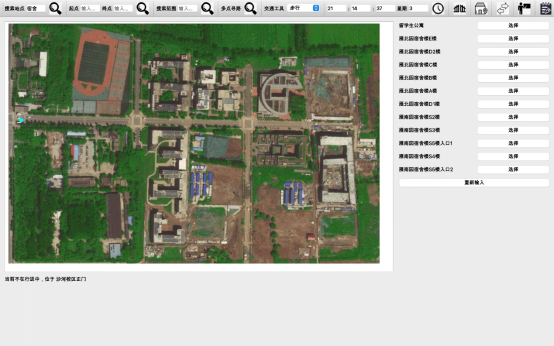
图12.模糊搜索
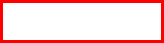

图13.逻辑名搜索
七、同地图内两点导航
(1)用户指定终点寻路
当用户进行指定地点的寻路时,可以根据自己需要来选择不同的优先级,如路径最短优先或者时间最短优先。当用户将光标移动到不同选项的按钮上时用户可在地图上进行路径的预览,并在光标移开后路径消失。

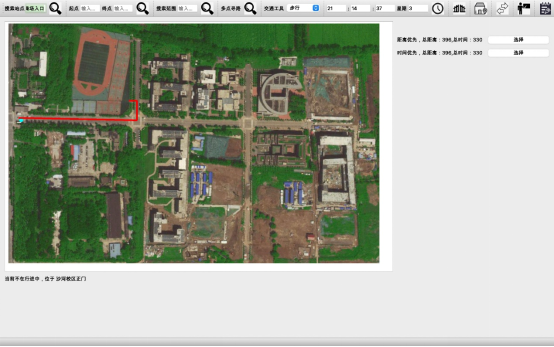
图14.优先度选择
(2)用户自行设置起止点寻路
用户在使用时也可以自行指定导航的起点和终点,且起点可以为当前位置(输入“当前位置”即可),同样的,用户可以选择不同的方案并进行相关路径的预览。

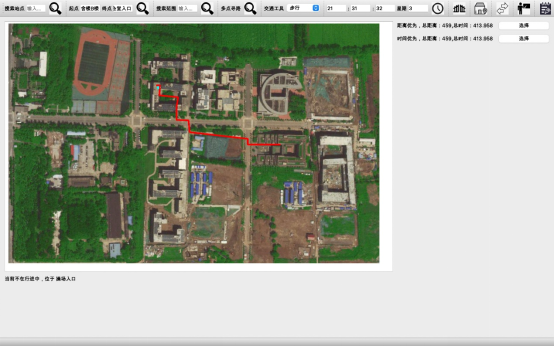
图15.指定两点寻路
选择不同的优先级会出现不同的路径:
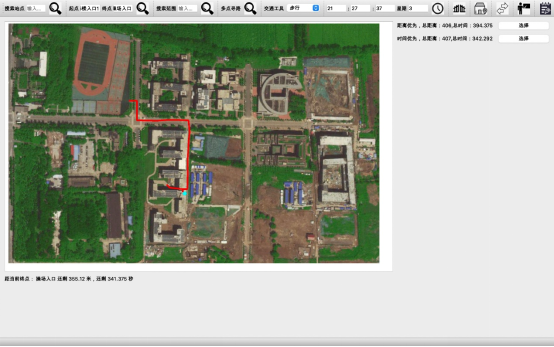
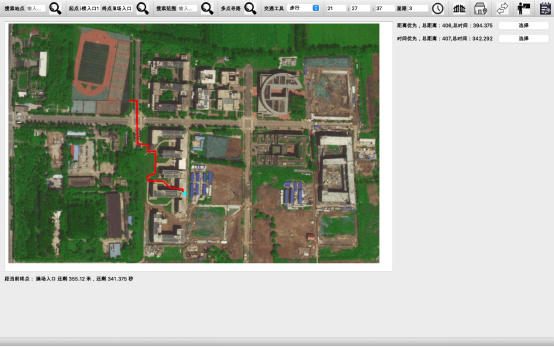
图16、17.不同优先级选择下的不同路径
(3)寻路完成后开始导航
开始导航后路线和当前状态会随着时间不断的推进,无论任何时候对系统进行操作,都会自动暂停,并且允许用户在导航过程中进行更改操作,如开始新的导航。

图18.当前状态不断更新
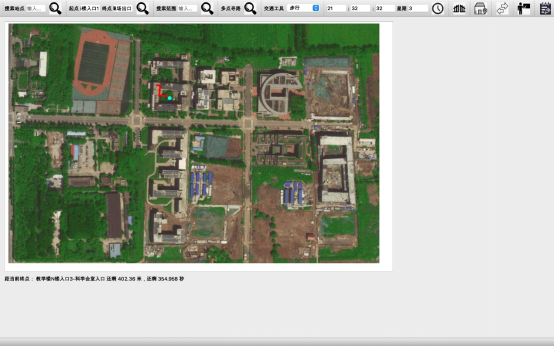
图19.导航过程中进行操作会暂停
八、跨校区两点导航
(1)寻路预览
若用户当前输入的起点和终点是横跨两个校区的时候,在寻路时,鼠标会显示第一段路在当前地图上的路线。
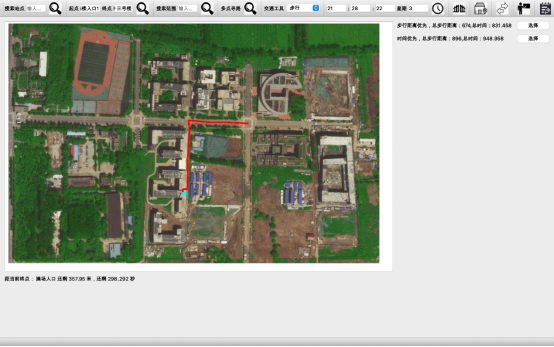
图20.跨校区寻路时显示第一段路
当用户选择距离和时间两种优先级的时候,系统会自动选择当前应该乘坐班车还是公交,且在判断时间最短的时候会计算等车的时间。进行导航的时候若行进到车站或者上车点会停下等车。若进入新的图区域会自动切换地图。

图21.选择公交的时候导航图
(2)等车时的状态显示

图22.等车时的状态图
(3)跨校区时进行操作
用户在跨校区界面行进中可以通过设置时间,单击右上角时钟按钮的操作来加速时间的流动。


图23.跨校区行进时界面显示
但需要注意的是,当用户在班车上或者公交上的时候无法更改导航,需等跨校区操作结束后方可更改。

图24.当用户在车上试图更改导航的时候弹出对话框提示
九、多点寻路
 当用户有经过多点的需求时,可以点击工具栏的多点寻路按钮来进行多点寻路。
当用户有经过多点的需求时,可以点击工具栏的多点寻路按钮来进行多点寻路。

图25.多点寻路按钮

图26.多点寻路界面
以下为输入图书馆、快递站、操场出口、教学楼后的路径预览。

图27.多点寻路路径
结语
以上就是校园导览系统实现的功能及其使用方法,希望您在游览过程中能够感受到本系统为您带来的便利,也请您在使用后向我们提出可能存在的不足之处,祝您本次游览旅程愉快!



